V tomto článku vám ukážem, ako rozobrať notebook Samsung R25. Bolo potrebné ho asi po roku prevádzky demontovať kvôli hučaniu chladiaceho ventilátora. Tak poďme na to ...
Prvým krokom je vybratie batérie z bezpečnostných dôvodov. Potom klávesnicu odopneme. Drží ho dve skrutky, ktoré sú zaskrutkované do zadnej časti puzdra na notebook (obrázok 1).
Obrázok 1 - Body pripevnenia klávesnice.
Po odskrutkovaní skrutiek sme klávesnicu uvoľnili, ale po celom obvode je stále pripevnená západkami. Je potrebné vypáčiť klávesnicu ostrým predmetom zo strany tlačidiel ALT, CTRL a potiahnuť ju smerom k sebe, pretože na opačnej strane je klávesnica upevnená štyrmi „jazykmi“ (obrázok 2).

Obrázok 2 - Umiestnenie upevňovacích „záložiek“ na klávesnici.
Opatrne vytiahnite klávesnicu a odpojte plochý kábel (Obrázok 3). Neodporúčam vám, aby ste vlak iba zatiahli, bezpečnejšie bude zdvihnúť blokovaciu čiernu lištu nahor a potom vlak vytiahnuť. Okamžite odpojte kábel touchpadu umiestnený vpravo.

Obrázok 3 - Slučka klávesnice.
Ďalším krokom je odskrutkovanie 4 skrutiek. Jeden dlhý a tri krátke. Potom monitor úplne otvoríme a tlačidlom napájania vyberieme zásuvku (obrázok 4).

Obrázok 4 - Laptop bez klávesnice.
Potom zatvorte veko notebooku, otočte ho a odskrutkujte všetky skrutky po obvode. Napočítal som ich 11 dlhých a 2 krátke (Záves), také, ktoré pripevňujú pánty monitora.
Jednotku DVD môžete ihneď vybrať odskrutkovaním jednej skrutky a potiahnutím jednotky smerom k sebe (Obrázok 5).

Obrázok 5 - skrutka na upevnenie jednotky DVD.
Vyradíme pohon a odstavíme ho tak, aby neprekážal.
Pod mechanikou vidíme ďalšie dve malé skrutky, ako sa ukázalo, fixujú prednú polovicu puzdra, takže ich tiež odskrutkujeme (obrázok 6).

Obrázok 6 - Skrutky pod jednotkou.
Teraz notebook otočíme, otvoríme, odskrutkujeme dve skrutky vľavo a vpravo a odpojením konektora LCD vytiahneme kábel nahor (obrázok 7).

Obrázok 7 - konektor LCD displeja.
Teraz nám iba drôt, ktorým je Wi-Fi anténa, bráni odložiť odstránený displej nabok. Ak ho chcete odpojiť, musíte otvoriť kryt, kde sa nachádza pamäť. Prečo odskrutkovať dve skrutky (obrázok 8).

Obrázok 8 - Pamäť krytu.
Otvorte kryt a odpojte drôt potiahnutím nahor za svorku (Obrázok 9).

Obrázok 9 - Drôt antény Wi-Fi.
Po odpojení Wi-Fi antény je možné LCD displej sklopiť do strany, aby sa nepoškriabal (Obrázok 10).

Obrázok 10 - Odpojený LCD displej.
Teraz môžeme voľne oddeliť hornú polovicu puzdra od dolnej polovice. Na obrázku 11 vidíme, že ventilátor je umiestnený pod základnou doskou. Preto bude musieť byť odstránený. Odskrutkujeme všetky skrutky načrtnuté výrobcom bielym krúžkom. Ako sa však ukázalo, dosku nie je možné odstrániť, pretože je držaná odpojeným pevným diskom. Rýchlo ho vyberte a skúste to znova.

Obrázok 11 - Miesta na upevnenie základnej dosky.

Obrázok 12 - Chladiaci systém na základnej doske.
Po odstránení celého chladiaceho systému ako zostavy vidíme, že väčšina jeho prvkov je upchatá prachom, čo výrazne zhoršuje chladenie (obrázok 13, 14).

Obrázok 13 - Mriežka chladiča zanesená prachom.

Obrázok 14 - Demontovaný kryt s ventilátorom a chladičom.
Teraz si pripomeňme, prečo bola všetka táto práca vykonaná? Chladiaci ventilátor bzučal. Odstránime časť rotora spolu s čepeľami (obrázok 15). Je lepšie mazať špeciálnym mazivom, ktoré dlho nevyschne, ale za takým názvom som kvapkal kvapku strojového oleja. Zdá sa, že by to malo stačiť na rok ...

Obrázok 15 - Demontovaný ventilátor.
A samozrejme, s využitím tejto chvíle, nezabudnite vyčistiť ochranné kovové pletivo (obrázok 16).

Obrázok 16 - Ochranná sieťka.
Zostavujeme laptop v opačnom poradí, bez toho, aby sme sa ponáhľali a vynaložili veľké úsilie na jeho prvky.
P.S. Počet odskrutkovaných skrutiek sa musí rovnať počtu zaskrutkovaných!
Stiahnite si video a strihajte mp3 - s nami je to jednoduché!
Naše stránky sú skvelým nástrojom na zábavu a relaxáciu. Vždy si môžete pozrieť a stiahnuť online videá, vtipné videá, videá zo skrytých kamier, hrané filmy, dokumenty, amatérske a domáce videá, hudobné videá, videá o futbale, športe, nehodách a katastrofách, humor, hudbu, karikatúry, anime, televízne seriály a mnoho ďalších videí je úplne zadarmo a bez registrácie. Konvertujte toto video na mp3 a ďalšie formáty: mp3, aac, m4a, ogg, wma, mp4, 3gp, avi, flv, mpg a wmv. Online rádio je výber rozhlasových staníc podľa krajiny, štýlu a kvality. Vtipy online sú populárne vtipy, z ktorých si môžete vybrať podľa štýlu. Rezanie mp3 do zvonení online. Prevod videa na mp3 a ďalšie formáty. Online televízia sú populárne televízne kanály, z ktorých si môžete vybrať. Televízne kanály sa vysielajú úplne zadarmo v reálnom čase - online.
V tomto článku by som chcel hovoriť o veľmi častom probléme, s ktorým sa stretáva veľké množstvo majiteľov notebookov. Tento problém súvisí s prehriatím a dokonca aj vypnutím notebooku v dôsledku zlého chladenia, ktoré je zapríčinené prachom, vysychaním tepelnej pasty a mnohými ďalšími dôvodmi.
V rámci tohto článku vám poviem, ako správne rozobrať a vyčistiť notebook a ako vymeniť tepelnú pastu, ktorá je zodpovedná za prenos tepla medzi prvkami notebooku a chladiacim systémom. Ako príklad rozoberieme a vyčistíme môj starý notebook Samsung R20. Postup demontáže a montáže notebooku Samsung R20 bude preskúmaný v poriadku. Ak ste majiteľom iného modelu notebooku, ktorého pravdepodobnosť je takmer stopercentná, je vhodné ho vyhľadať na internete a oboznámiť sa s príručkou na demontáž konkrétneho modelu notebooku. Proces demontáže a montáže je vo všeobecnosti rovnaký všade, je však vhodné okamžite zistiť všetky dizajnové prvky tohto alebo toho notebooku.
Hneď by som tiež rád poznamenal, že musíte najskôr skontrolovať, či je notebook v záruke. Ak je to tak, je lepšie odložiť čistenie a odniesť notebook do servisného strediska, pretože ak ho otvoríte, stratíte záruku.
V prvom rade si teda dajme zoznam všetkého, čo môžeme pri svojej práci potrebovať.
- Čistý stôl, na ktorom notebook rozoberieme a vyčistíme.
- Malá mäkká kefa na čistenie prachu.
- Utierky na mazanie starej tepelnej pasty, ak sú k dispozícii. Faktom je, že v niektorých prenosných počítačoch môže namiesto tepelnej pasty existovať špeciálny termorizín. Potom nebudeme musieť meniť žiadnu tepelnú pastu.
- Alkohol. Môže byť užitočné pri čistení prvkov, ako sú lopatky ventilátora, ak sú veľmi znečistené.
- Skrutkovač alebo niekoľko skrutkovačov na demontáž a montáž notebooku.
- Tepelná pasta, ktorá je užitočná na nahradenie starej, ktorá by zase mohla už vyschnúť a stratiť svoje tepelne vodivé vlastnosti.
- Skrutkovacie škatule, pretože ich bude veľa a väčšina bude iná.
Toto bol zoznam základných vecí, ktoré môžete potrebovať pri čistení notebooku. Poďme teraz k samotnému procesu demontáže, čistenia a montáže notebooku Samsung R20.
Samsung R20 návod na demontáž, čistenie a montáž
Aby sme to teda mali čo najjasnejšie, pozrime sa na celý proces demontáže notebooku Samsung R20 bod po bode.
1. Vypnite napájanie a všetky možné káble a vyberte batériu. Potom položíme notebook na stôl a ihneď vybavíme všetko okolo tak, aby to bolo čo najpohodlnejšie. Samotný notebook Samsung R20 vyzerá takto.
2. Otočte prenosný počítač, položte ho na stôl a odskrutkujte všetky skrutky. Potom vyberieme RAM, pevný disk a DVD mechaniku. Aby ste nezabudli, kde ste odskrutkovali ktorú skrutku, je najlepšie ich okamžite vložiť do príslušných políčok a urobiť špeciálne značky. Osobne v mojom notebooku nie je veľa rôznych skrutiek, takže som sa zaobišiel bez štítkov. Nezabudnite tiež odstrániť všetky možné priechodky z čítačiek kariet atď.

3. Otočte prenosný počítač a vyberte klávesnicu. Na okrajoch klávesnice sú často špeciálne západky, ktoré po stlačení klávesnicu odstránia. Musíte to urobiť opatrne, pretože kábel klávesnice je veľmi krátky a môžete ľahko zlomiť konektor.

4. Odstráňte panel umiestnený nad klávesnicou tesne pod obrazovkou. Za týmto účelom odskrutkujte všetky skrutky a vyberte panel okolo okrajov. Spravidla sa dá ľahko odstrániť a nie sú s tým problémy.

5. Vyberte anténu WiFi z krytu notebooku a vypnite obrazovku, potom odskrutkujte držiaky obrazovky a vyberte ju.

6. Teraz môžeme odstrániť celý horný kryt prenosného počítača. Ak odskrutkujete všetky skrutky, potom je možné kryt bez problémov demontovať.

7. Odskrutkujte základnú dosku. Skrutky, ktoré upevňujú základnú dosku, sú často na doske označené špeciálnymi značkami. Nemali by ste náhodne odskrutkovať všetky skrutky, pretože by mohli vypadnúť potrebné prvky na základnej doske.

8. Vyberte chladič z procesora bez toho, aby ste nezabudli vypnúť napájanie. Teraz môžete vyčistiť lopatky ventilátora a utrieť všetko od prachu.

9. Vyberte chladič z procesora a vyčistite ho. K tomu môžete použiť kefu alebo kompresor. Nezabudnite tiež základnú dosku utrieť štetcom a vymeniť tepelnú pastu. Ak chcete vymeniť tepelnú pastu, musíte najskôr odstrániť starú a potom naniesť novú tenkou vrstvou. Po vyčistení a výmene tepelnej pasty namontujte späť chladič a chladič. Toto nie je zobrazené na fotografii, pretože pred necelými 4 mesiacmi som už vymenil tepelnú pastu na procesore a už som to neurobil.
Po starostlivom vyčistení všetkých prvkov a výmene tepelnej pasty môžete začať s montážou notebooku. Aby ste to dosiahli, musíte vyplniť všetky body iba v opačnom poradí. Pre istotu uvediem krátky zoznam, ako zostaviť notebook Samsung R20.
- Chladničku vrátime späť. Nezabudnite pripojiť napájací zdroj.
- Inštalácia základnej dosky späť.
- Nainštalujeme horný kryt notebooku a naskrutkujeme monitor naspäť.
- Pripojíme monitor a ihneď nastavíme WiFi anténu do predchádzajúcej polohy.
- Nainštalujte hornú lištu, ktorá je umiestnená tesne nad klávesnicou, a zaskrutkujte všetky potrebné skrutky.
- Pripojíme klávesnicu a dotykový panel a potom klávesnicu opravíme.
- Otočte prenosný počítač a nainštalujte pamäť RAM, pevný disk a jednotku DVD. Pred tým môžete oxid z kontaktov vyčistiť napríklad gumičkou.
- Zaskrutkujeme späť všetky skrutky a zasunieme späť všetky priechodky.
- Pripojíme napájanie k notebooku a zapneme ho.
- Vychutnávame si tichý chod notebooku bez prehrievania a reštartu.

Týmto sa končí môj článok o ako čistiť notebook... Ak máte ešte nejaké otázky týkajúce sa tohto materiálu, môžete sa ich kedykoľvek opýtať v komentároch. Hneď chcem poznamenať, že som podrobne neuvažoval o tom, že je potrebné odpojiť WiFi anténu od dosky atď. Myslím, že ste to uhádli sami. Tiež, ak si nechcete nechať ujsť najnovšie aktualizácie blogu, odporúčam okamžite sa prihlásiť na odber noviniek spôsobom, ktorý je pre vás vhodný v odseku „“.
To je všetko. Veľa šťastia a do skorého videnia na stránkach blogov.
Dobrý deň, dnes sa pozrieme na to, ako rozobrať notebook Samsung R20.
1. Najskôr vyberte batériu a potom odskrutkujte kryt, kde je umiestnená samotná pamäť notebooku.
2. Potom odskrutkujte optickú jednotku.

3. Potom odskrutkujte skrutky prielezu tvrdého obleku.

4. Vyberte pevný disk.
Ďalej odskrutkujeme klávesnicu, ktorá je pripevnená na dvoch miestach - prvé v strede a druhé vpravo, tesne pod ním.

5. Skrutky všetkých krytov sa líšia veľkosťou od skrutiek klávesnice, ktoré majú veľkosť o niečo väčšiu, nie sú rovnaké ako všetky ostatné skrutky po obvode.
Potom odskrutkujeme všetky skrutky po obvode.
Na spodnej časti veka notebooku sú skrutky o niečo kratšie ako ostatné a mali by sa odložiť oddelene, aby nedošlo k zámene so zvyškom skrutiek.
Na boku, na ľavej strane skrinky, sú ďalšie dve skrutky, mali by sa tiež odskrutkovať, potom skontrolujeme, či sú odskrutkované všetky skrutky.

6. Potom notebook prevráťte a opatrne vyberte klávesnicu.
Pod klávesnicou sú malé západky, ktoré ju držia, jemne ju malým skrutkovačom vypáčte okolo okraja a vyberte ju.

7. Uvoľnite kábel klávesnice.

8. Odskrutkujte skrutky, ktoré držia dekoratívny panel, skrutka, ktorá je pripevnená na ľavej strane, je o niečo dlhšia ako ostatné, potom odpojte káble, sú trochu odstránené.

9. Ďalej odstráňte dekoratívny kryt a odstráňte anténu. Za týmto účelom laptop otočíme, potom ohneme, notebook znova otočíme a vytiahneme anténu, potom vytiahneme kábel, ktorý je na ľavej strane, vedľa držiaka krytu.

10. Odskrutkujte pánty, ktoré držia veko, a vyberte clonu.

11. Otvorte puzdro, po obvode sú západky, zvyčajne sa dajú ľahko otvoriť.
Potom je horný kryt odstránený.

12. Ďalej odskrutkujeme základnú dosku, ktorá je pripevnená štyrmi skrutkami - pozdĺž okrajov hore, mierne dole vpravo a dole v strede.
Po odskrutkovaní skrutiek a vytiahnutí pamäťovej karty vyberte základnú dosku.

13. Chladiaci systém a pamäť by ste potom mali z základnej dosky odstrániť.
Vypneme ventilátor, odpojíme ho, skontrolujeme všetky jeho upevňovacie body.

14. Odskrutkujeme tiež radiátor, pretože je na ňom pripevnený ventilátor a pre pohodlie ich odskrutkujeme spolu.

15. Uvoľníme sa a potom úplne odstránime chladič procesora, aby sme od zvyškov prachu v ňom videli, že sa notebook prehrieva.

16. Pri demontáži ventilátora najskôr odstráňte z neho zvyšné nečistoty a potom odskrutkujte skrutky po celom jeho obvode.

17. Potom jemne vypáčte, zložte jeho kryt a očistite všetky časti.

Týmto je demontáž notebooku dokončená!
Ak potrebujete vizuálne zoznámenie sa s analýzou notebooku, pozrite si video, ktoré sme pre vás pripravili na našom kanáli:
V tomto článku vás prevedieme procesom demontáže notebooku Samsung R20. Postupnosť demontáže je celkom zrejmá z fotografií. Proces prenosného počítača Samsung p20 začína odpojením napájacieho zdroja a batérie.
V prvom rade si teda dajme zoznam všetkého, čo môžeme pri svojej práci potrebovať.
- stôl, na ktorom notebook rozoberieme a vyčistíme
- mäkká kefa na čistenie prachu
- utierky na mazanie starej tepelnej pasty, ak existuje. Faktom je, že v niektorých prenosných počítačoch môže namiesto tepelnej pasty existovať špeciálny termorizín. Potom nebudeme musieť meniť žiadnu tepelnú pastu.
- alkohol môže byť užitočný na čistenie prvkov, ako sú lopatky ventilátora, ak sú veľmi znečistené
- skrutkovač alebo niekoľko skrutkovačov na demontáž a montáž notebooku
- tepelná pasta, ktorá je užitočná na nahradenie starej, ktorá by už mohla zaschnúť a stratiť svoje tepelne vodivé vlastnosti
- krabičky na skrutky, keďže ich bude veľa a väčšina bude iná
Samsung R20 návod na demontáž, čistenie a montáž
Aby sme to teda mali čo najjasnejšie, pozrime sa na celý proces demontáže notebooku Samsung R20 bod po bode.
Na spodnej stene notebooku je pri každom otvore vyznačené, čo presne pripevňujú. Napríklad jednotka CD / DVD, pamäť - RAM, KVD - klávesnica atď.
Musíte odskrutkovať všetky skrutky v spodnej časti puzdra na dohľad a vybrať jednotku - pod ňou vidíme ďalšie 2 skrutky. Teraz opatrne vyberte pevný disk - HDD. Je tiež potrebné ho mierne posunúť do strany a odstrániť z držiaka miernym pohybom.
Potom prevrátime náš laptop a odstránime hornú lištu, ktorá je pripevnená 3 západkami.
Vytiahneme klávesnicu, postupne ju postupne uvoľňujeme z tých západiek, ktorými je pripevnená k puzdru na notebook.
Teraz musíte odpojiť kábel klávesnice, a preto sa musí zdvihnúť káblový zámok.

Odstránime klávesnicu. Potom odskrutkujte lištu tlačidiel. Odskrutkujeme matricové pánty a kábel. Odpojte a odpojte kábel antény wifi.
To isté robíme s káblom touchpadu: tu sa západka zdvihne. S týmto káblom buďte mimoriadne opatrní, pretože je veľmi tenký a je ľahké ho zlomiť alebo poškodiť. V takom prípade budete musieť vymeniť celý kábel.

Pomocou špáradla odstráňte horný kryt prenosného počítača Samsung P20.
Odskrutkovali sme základnú dosku. Skrutky, ktoré upevňujú základnú dosku, sú zvyčajne označené šípkami na doske. Nemali by ste náhodne odskrutkovať všetky skrutky, pretože by mohli vypadnúť potrebné prvky na základnej doske.

Zo spodnej časti puzdra vyberieme základnú dosku notebooku. Bude tiež potrebné vyčistiť puzdro vo vnútri.

Odstránená základná doska je pokrytá prachom a vyžaduje tiež čistenie.

Na spodnej strane základnej dosky je pripevnený chladiaci systém: plastové puzdro, ventilátor a 2 radiátory.

Odskrutkujeme skrutky držiace chladiaci systém a demontujeme ho, pričom sme predtým nezabudli odpojiť napájací kábel chladiča od základnej dosky.

Medený chladič na chladenie procesora. je to cez to, že prechádza hlavná časť prúdu vzduchu. Niekoľko rokov nebol prakticky vetraný. To je miesto, kde sa často vykonávajú vypnutia notebooku počas načítania.

Chladiaci systém kompletne rozoberieme. Demontujeme obežné koleso chladiča; bude tiež potrebné ho vyčistiť a namazať.

Dôkladne vyčistíme základnú dosku a odstránime starú tepelnú mastnotu z procesora a severného mostíka.


Odmasťujte podložky procesora a Northbridge a naneste nové tepelné mazivo.

Zostavte čistý a namazaný chladič v opačnom poradí.

Videonávod na demontáž notebooku Samsung R20
Ako zostaviť notebook Samsung R20?
Tu je rýchly sprievodca zostavením notebooku Samsung R20.
- vložte chladič späť a nezabudnite pripojiť napájanie
- nainštalujte základnú dosku
- nainštalujte horný kryt prenosného počítača a zaskrutkujte monitor dozadu
- pripojte monitor a ihneď nastavte anténu WiFi do predchádzajúcej polohy
- nainštalujte hornú lištu, ktorá je umiestnená tesne nad klávesnicou, a zaskrutkujte všetky potrebné skrutky
- pripojte klávesnicu a dotykový panel a potom klávesnicu opravte
- odklopte laptop a nainštalujte pamäť RAM, pevný disk a DVD
- zaskrutkujte späť všetky skrutky a zasuňte všetky puzdrá späť
- pripojíme napájanie k notebooku a zapneme ho.

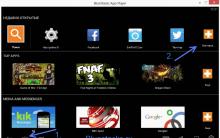









Stiahnite si Viber na iPhone v ruštine Viber sa nedá stiahnuť na iPhone 4
Obrátená obrazovka notebooku - ako to opraviť?
Acrobat Reader: aktualizácia alebo zrušenie aktualizácií Prečo sa program Adobe Reader neaktualizuje
Ochrana pred vírusom. Ktorý antivírus je lepší? AVIRA: formát univerzálnej ochrany
Topface - medzinárodná sociálna zoznamka. Topface prihlásenie na moju stránku javorový list